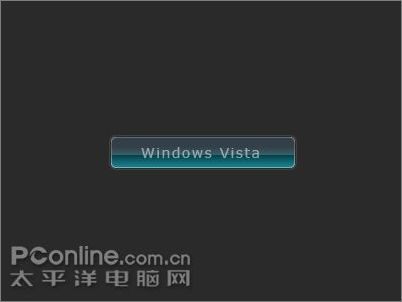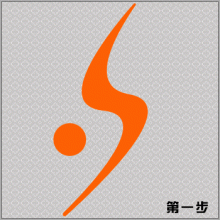photoshop做金属质感图标(3)
来源:未知
作者:学photoshop
学习:432人次
八、在上面再新建一层,做如图的效果:

九、然后回到第一层,再上面新建一层,按ctrl+G与下层组合起来,再用钢笔描出一个轮廓,如下图;
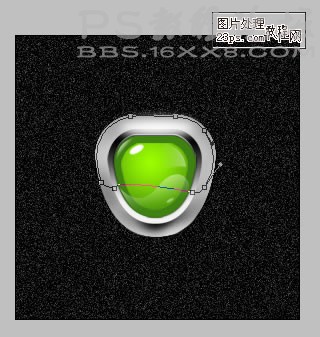
十、然后ctrl+enter 选中填充白色,再设置图层样式,如下几图:
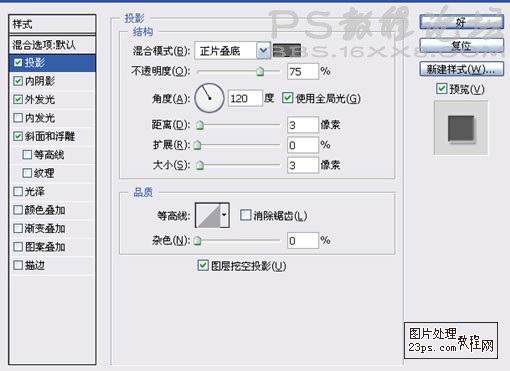
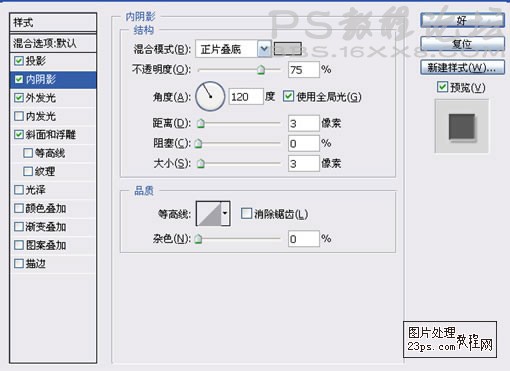
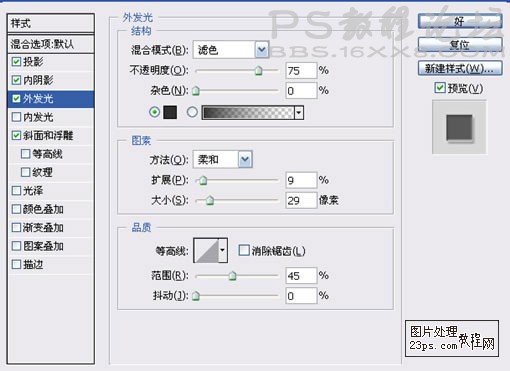
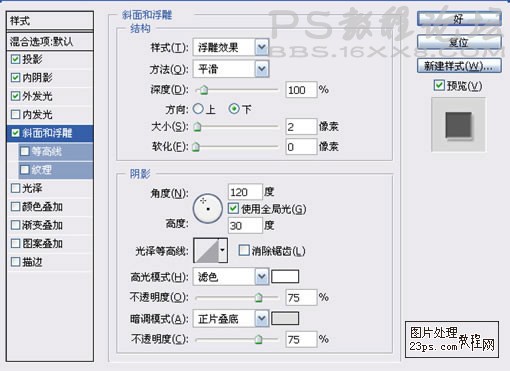

九、然后回到第一层,再上面新建一层,按ctrl+G与下层组合起来,再用钢笔描出一个轮廓,如下图;
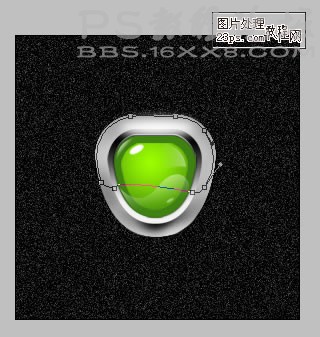
十、然后ctrl+enter 选中填充白色,再设置图层样式,如下几图:
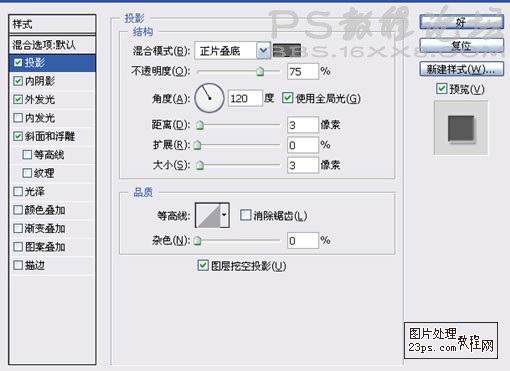
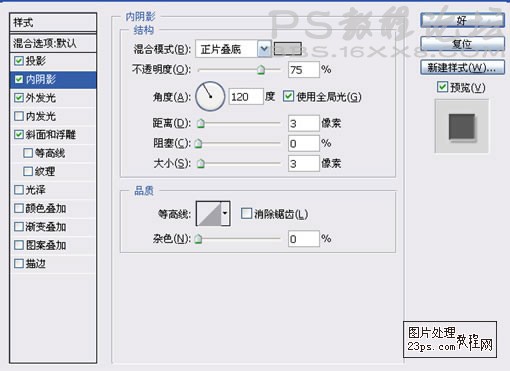
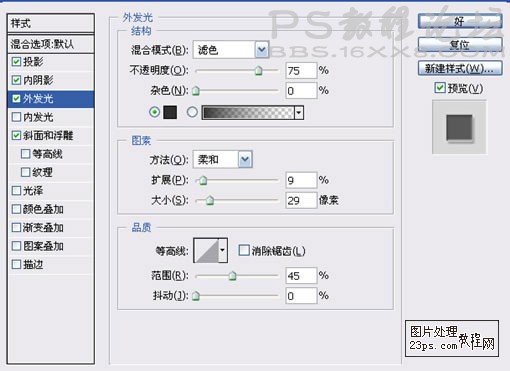
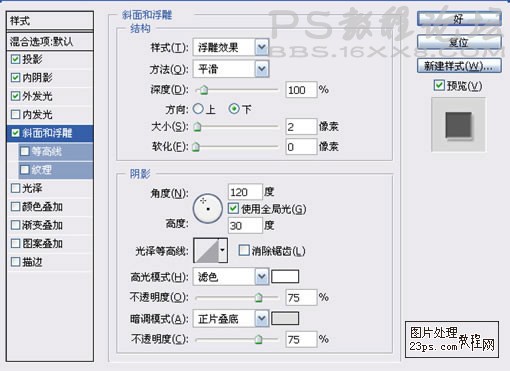
学习 · 提示
相关教程
关注大神微博加入>>
网友求助,请回答!